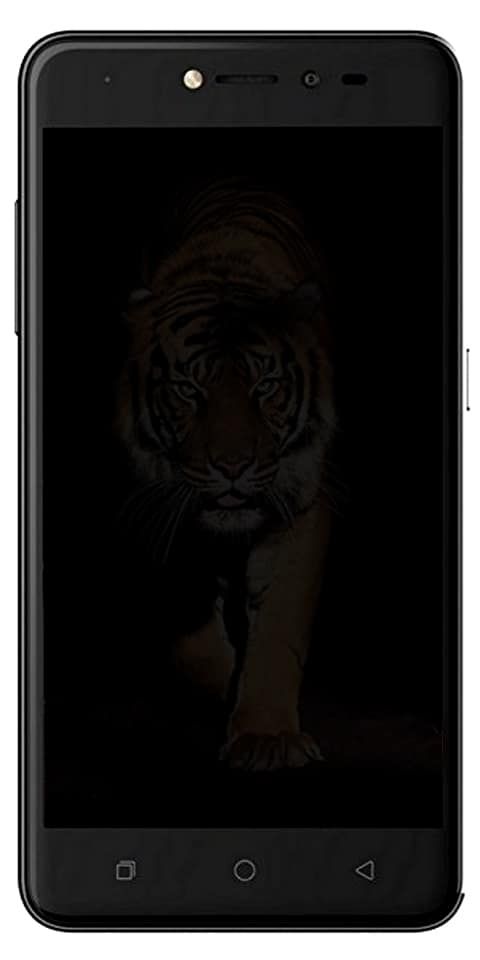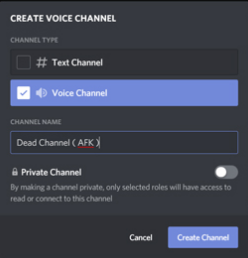Com s'activa o es desactiva la pantalla dividida a Android
Heu provat mai d’utilitzar la pantalla dividida a Android? Quan treballeu des de casa, hi ha les millors possibilitats d’utilitzar una altra pantalla per fer les coses. Només voleu tenir obertes moltes fonts que no puguin funcionar perfectament sense una segona pantalla. A més, pot passar el mateix quan s’utilitza un dispositiu Smartphone.
Certament, voleu fer diverses tasques al vostre telèfon mòbil. Especialment quan intenteu fer referència a un missatge de text per obtenir un codi o simplement extracteu la contrasenya de correu electrònic per iniciar la sessió en una aplicació del vostre dispositiu mòbil. Llavors, com podeu habilitar la pantalla dividida a Android? Continueu llegint per obtenir informació sobre com habilitar o desactivar la pantalla dividida.
Si activeu la multitarea de pantalla dividida, podeu fer coses com comparar les funcions i les especificacions de dos telèfons. D’aquesta manera, podeu planificar quin dels telèfons intel·ligents Samsung serà el vostre sense canviar entre pestanyes.
Què és un adaptador de miniport wifi virtual de Microsoft Windows 7
Important: Els passos d'aquesta guia s'apliquen als telèfons Android existents, com ara els telèfons Samsung Android del model Android 7.0 i versions posteriors, Google Pixel.
Com s'activa la pantalla dividida a Android en estoc
És fàcil habilitar l'opció de pantalla dividida en el model avançat de telèfons Android existents. En models anteriors d'Android (anteriors a la 7.0), hi havia molts passos addicionals per aconseguir-ho.

Tot i això, en el model posterior d’Android, és una tasca molt senzilla. A més, funciona amb algunes aplicacions de tercers i necessita uns passos mínims per assolir l’objectiu de fer tasques múltiples com un professional.
Pas 1:
Dirigeix-te al Aplicacions i seleccioneu qualsevol aplicació que vulgueu. En aquest cas, seleccionem Configuració.
Pas 2:
A continuació, manteniu premut el botó de navegació central situat sota el dispositiu quan llisqueu cap amunt. En alguns dispositius pot haver-hi un botó físic, però en els darrers dispositius és un botó digital.
Pas 3:
Sempre que llisqueu cap amunt, la finestra Configuració destacarà. Simplement tria Configuració . Apareixen les opcions d'informació de l'aplicació o pantalla dividida. A continuació, toqueu el botó Pantalla dividida .
Pas 4:
La primera aplicació es mostrarà a la part superior de la pantalla. A la pantalla, seleccioneu la segona aplicació que vulgueu utilitzar en mode de pantalla dividida.
Pas 5:
S'obre una altra finestra perquè pugueu veure dues finestres una al costat de l'altra o la part superior a la pantalla. Ara heu de poder moure-us lliurement i fer diverses tasques entre les dues finestres.
Com es desactiva la pantalla dividida a Android
Després de completar la multitarea amb pantalla dividida o finestra múltiple, podeu tornar a passar de manera instantània i fàcil al dispositiu a una sola pantalla.
A la finestra de pantalla dividida, només cal que feu clic i mantingueu premuda la barra negra del centre movent les dues pantalles i moveu-vos en la direcció de la pantalla que ja no voleu utilitzar.
Com que tancarà aquesta aplicació, podreu continuar utilitzant l’altre programa com a aplicació principal.
Com utilitzar la pantalla dividida a Samsung Android
Generació dels resultats a Samsung dispositiu és bastant idèntic als models existents, ja que també heu de seguir els mateixos passos.

Important: Si voleu utilitzar la finestra múltiple de pantalla dividida en mode horitzontal. Després recorda Rotació automàtica està habilitat i simplement gireu el mòbil horitzontalment en una visualització de pantalla dividida.
com amagar els jocs de vapor als amics
Pas 1:
Inicialment, voldreu accedir a les vostres aplicacions obertes recentment després de prémer el botó Recent botó a l'esquerra del fitxer Inici botó.
Pas 2:
En el vostre Ús recent aplicacions, simplement toqueu el botó icona de l'aplicació per a la primera aplicació que vulgueu utilitzar en mode de pantalla dividida. Es troba a la part superior, al centre de la targeta de l'aplicació que es mostra al vostre Ús recent aplicacions.
Pas 3:
Mitjançant el menú que apareix, només heu de triar el fitxer Obre en visualització de pantalla dividida opció si està disponible per a aquesta aplicació.
Nota: No totes les aplicacions estan disponibles per al mode de pantalla dividida. Sempre que feu clic a la icona d'una aplicació i a l'opció de Obre en una visualització de pantalla dividida no pot aparèixer. Llavors, l'opció de pantalla dividida no està disponible i voleu utilitzar l'aplicació en mode de pantalla completa.
Pas 4:
A continuació, seleccioneu l’altra aplicació que vulgueu obrir a Recent opcions. O bé podeu triar una altra aplicació de Llista d'aplicacions .
Pas 5:
Si ha funcionat correctament, l’altra aplicació apareix directament a sota de la primera aplicació oberta i té un espai igual a la pantalla.
ComInhabilitarPantalla dividida activadaSamsung Android
Després d’utilitzar amb èxit l’opció de pantalla dividida a Samsung Android. És instantani i fàcil tornar el dispositiu a una sola pantalla de nou.
A la finestra de pantalla dividida, feu clic i mantingueu premuda la barra divisòria central i arrossegueu-la en la direcció de la pantalla que ja no vulgueu utilitzar.
emulador de ps2 android 2017
Això tanca aquesta aplicació, cosa que us permetrà continuar utilitzant l'altra en mode de pantalla completa.
Tingueu més cura amb la pantalla dividida a Android
No hi ha cap complexitat amb la multitarea i pot ser un procés bastant fàcil aconseguir pantalla dividida a Android sempre que les aplicacions que proveu d’utilitzar ho permetin. Alguns programes no es poden executar en una visualització de pantalla dividida. Per exemple, els jocs volen una visualització de pantalla completa i recursos complets del dispositiu per funcionar amb èxit.
Aplicacions que no permeten que la pantalla dividida aparegui cas per cas. Moltes aplicacions que inclouen el dispositiu o per a qualsevol altre propòsit haurien de funcionar seguint els passos indicats anteriorment.
Conclusió:
A continuació s’explica l’activació de la pantalla dividida a Android. Podeu veure fàcilment dues aplicacions al mateix temps per estalviar temps. La funció increïble funciona tant si la feu servir en mode retrat.
Trobeu la funció multitarea de pantalla dividida essencial? No oblideu compartir els vostres suggeriments i suggeriments als comentaris que hi ha a continuació.
Fins llavors! Peace Out
Llegiu també: